wps怎么设置同步文档
2022-04-27 来源:金山毒霸文档/文件服务作者:办公技巧

WPS作为一款国产的办公工具,在国内有着庞大的用户群体,小编身边有很多的朋友都在用WPS在进行日常的办公和学习。相信有很多小伙伴,在使用WPS的时候都会选择开启自动保存以及备份的功能,这样即使是我们忘记保存又关闭了文档的情况下,文档也不会丢失,还可以找回。但还是有些朋友不知道该怎么设置自动保存功能,或者怎么设置自动保存的时间,因此小编整理了下方法步骤,一起来看看吧。
WPS设置自动保存时间的步骤
第一步:打开WPS,点击左上角的“文件”菜单选项,在下拉窗口中找到“备份与恢复”功能。
第二步:在备份与恢复界面,选择打开“备份中心”。
第三步:在新弹出来的备份中心界面,选择左上角的“本地备份设置”键。
第四步:在本地备份配置界面,有多种备份模式可以选择,小编这里选择的是“定时备份”,定时备份时间间隔是可以调节的,这里设置为“5分钟”备份一次。
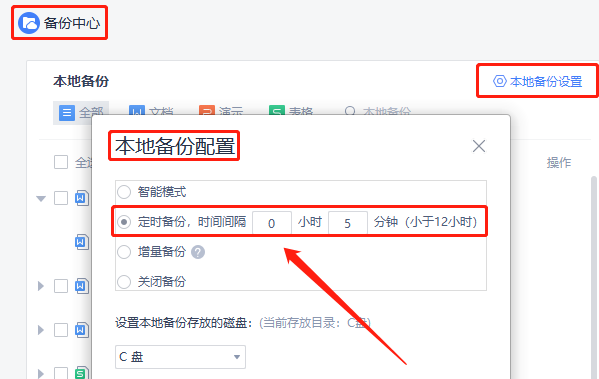
第五步:备份时间间隔设置完成之后,还可以设置备份文件存放的磁盘,如不需要修改就关闭备份配置界面就完成了。
除了设置自动保存时间进行文档备份之外,我们还可以选择开启文档云同步,这样在同一账号下打开的文档就可以在其他设备,比如说手机上查看到,也算是一种保存备份。
WPS设置文档云同步
第一步:打开WPS
第二步:在首页界面右上角,点击“齿轮图标”,在下拉界面中选择“设置”。
第三步:在新出现的设置中心界面,选择开启文档云同步,把右侧开关从左拨到右就开启了。
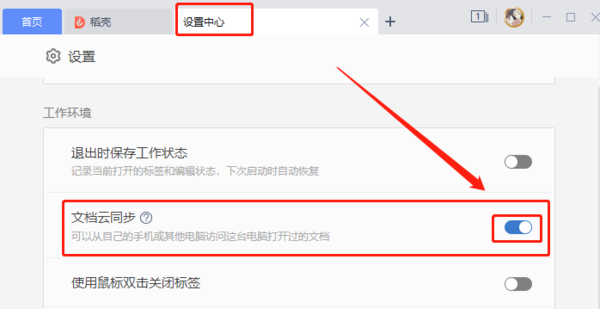
小编推荐:
最后,小编给您推荐,如您遇到什么电脑问题无法解决,可使用金山毒霸电脑医生1对1服务,我们会有专业的电脑工程师为您解决问题。
上一篇:wps怎么添加新的一页

